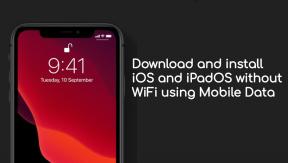Wie übertrage ich Dateien in Dual Boot von Ubuntu auf Windows 10?
Verschiedenes / / August 05, 2021
Viele Leute haben Dual-Boot-Computer mit Linux (Ubuntu) und Windows zusammen installiert. Wenn Sie jetzt keine virtuelle Box verwenden, ist es nicht möglich, ein System auf dem anderen auszuführen, und Sie können gleichzeitig nur ein Betriebssystem verwenden. Wenn Sie also eine große Anzahl von Dateien von einem Betriebssystem auf das andere übertragen möchten, können Sie eine gemeinsam genutzte Partition verwenden.
Eine gemeinsam genutzte Partition fungiert als gemeinsame Partition zwischen Windows- und Linux-Umgebungen, und Sie können mit beiden Betriebssystemen auf diese Partition zugreifen. Aber wie erstellen Sie diese gemeinsam genutzte Partition in Ihrem Computer mit zwei Betriebssystemen? Darauf werden wir hier in diesem Artikel eingehen.

Wie übertrage ich Dateien von Ubuntu auf Windows 10?
Um nun eine gemeinsam genutzte Partition zu erstellen, müssen Sie ein Tool zum Formatieren und Partitionieren von Laufwerken verwenden. Anstatt sich für eine Drittanbieteranwendung zu entscheiden, verwenden Sie am besten das in Windows integrierte Tool, das Windows-Datenträgerverwaltungstool.
- Klicken Sie mit der rechten Maustaste auf die Schaltfläche Start und klicken Sie auf die Option "Datenträgerverwaltung".
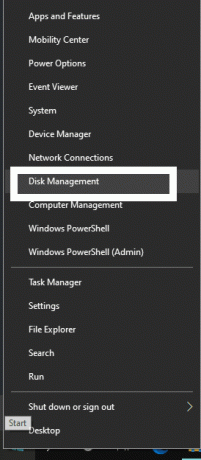
- Dann sehen Sie eine Liste aller Ihrer Laufwerke. In der oberen Hälfte werden die Volume-Informationen und in der unteren Hälfte die jedem Laufwerk zugewiesenen Partitionen angezeigt.
- Klicken Sie mit der rechten Maustaste auf eine große Partition mit ausreichend freiem Speicherplatz.
- Wählen Sie die Option "Volumen verkleinern".
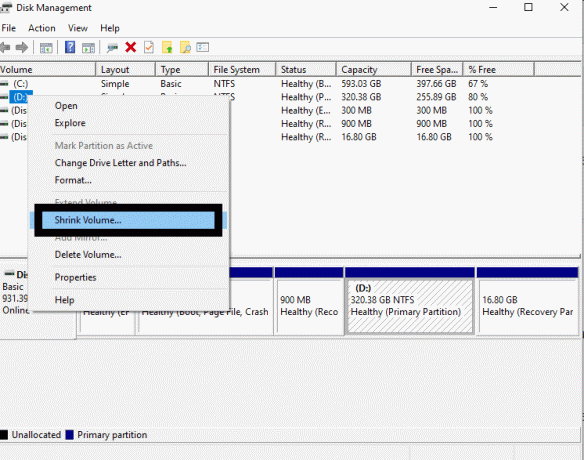
- Anschließend dauert die Analyse eine Weile. Anschließend wird ein Fenster angezeigt, in dem Sie nach dem gewünschten Speicherplatz gefragt werden.
- Geben Sie hier einen numerischen Wert in das Feld "Geben Sie den zu verkleinernden Speicherplatz in MB ein" ein. Wenn Sie bis zu 1 GB Daten freigeben möchten, geben Sie 1024 ein, da Sie den Wert in Megabyte eingeben müssen.
- Klicken Sie abschließend auf Verkleinern.

- Jetzt sehen Sie im Fenster "Datenträgerverwaltung" den verfügbaren Speicherplatz mit der Bezeichnung "Nicht zugewiesen". Klicken Sie mit der rechten Maustaste darauf und wählen Sie die Option "New Simple Volume".
- Geben Sie im nächsten Fenster erneut dieselbe Datengröße ein, da diese Größe der neuen Partition zugewiesen wird. Klicken Sie dann auf Weiter.
- Weisen Sie dann den Laufwerksbuchstaben für Ihr neues Laufwerk zu und klicken Sie auf Weiter.
- Behalten Sie im nächsten Fenster die Standardgröße der Zuordnungseinheit bei und legen Sie das Dateisystem als NTFS fest. Legen Sie einen Namen für dieses neue Laufwerk in der Datenträgerbezeichnung fest, aktivieren Sie das Kontrollkästchen "Schnellformatierung durchführen" und klicken Sie dann auf "Weiter".
- Klicken Sie in der letzten Phase auf Fertig stellen. Der Vorgang zum Erstellen und Formatieren Ihrer neuen Laufwerkspartition wird gestartet.
Sobald dies erledigt ist, können Sie diese neue Laufwerkspartition verwenden, um Dateien zwischen den beiden Betriebssystemen zu übertragen. Wenn Sie ein Windows-Benutzer sind, wird diese neue Laufwerkspartition im Windows Explorer angezeigt. Unter Linux müssen Sie jedoch den Dateimanager öffnen und dann zu Andere Speicherorte wechseln, um auf diese neu erstellte Laufwerkspartition zuzugreifen.
Denken Sie daran, dass das NTFS-Dateisystem nur in den modernen und neuesten Linus-Distributionen unterstützt wird. Dies liegt daran, dass in ihnen das Treiberpaket ntfs-3g integriert ist. Wenn Sie sich in einer Linux-Distribution befinden, auf die Sie nicht auf diese NTFS-Laufwerkspartition zugreifen können, installieren Sie das Treiberpaket ntfs-3g manuell in Ihrer Linux-Distribution.
Sobald die neue Laufwerkspartition sowohl unter Linux als auch unter Windows angezeigt wird, können Sie Dateien auf dieses Laufwerk kopieren oder verschieben, um direkt von beiden Betriebssystemen darauf zuzugreifen. Sie können die Dateien sogar in beiden Betriebssystemen löschen oder ändern. Wenn Sie also Dateien von Linux auf Windows oder von Windows auf Linux übertragen möchten, verwenden Sie diese gemeinsam genutzte Partition, die für den Zugriff auf beide verfügbar ist.
So übertragen Sie Dateien von Ubuntu auf Windows 10. Wenn Sie Fragen oder Anregungen zu diesem Handbuch haben, kommentieren Sie unten, und wir werden uns bei Ihnen melden. Lesen Sie auch unsere anderen Artikel auf iPhone Tipps und Tricks,Android Tipps und Tricks, PC-Tipps und Tricksund vieles mehr für nützlichere Informationen.
Ein Technofreak, der neue Geräte liebt und immer über die neuesten Spiele und alles, was in und um die Technologiewelt passiert, informiert werden möchte. Er hat ein großes Interesse an Android und Streaming-Geräten.